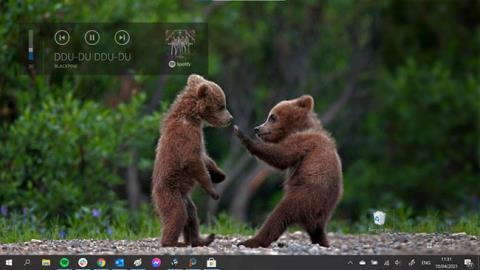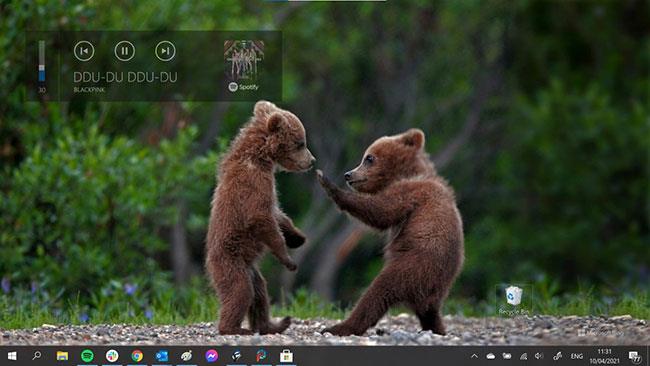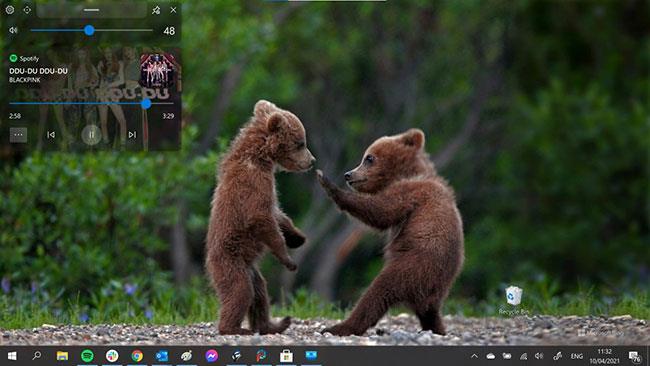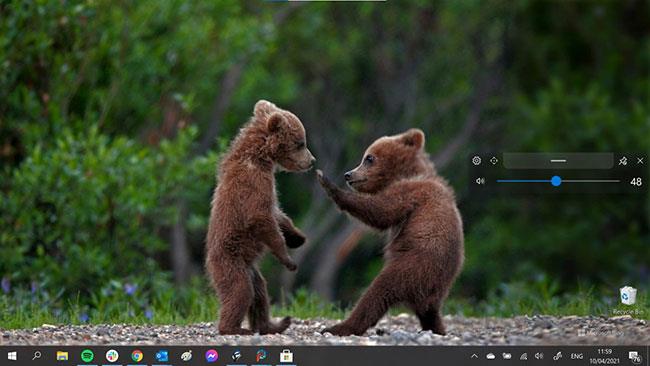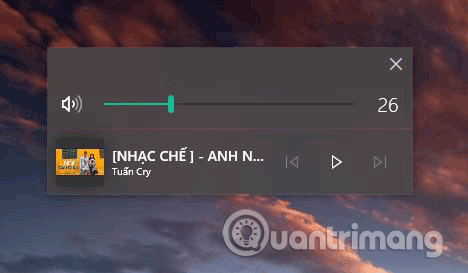Windows 10 часто критикуют за несогласованность пользовательского интерфейса и устаревшие элементы управления громкостью. И, к сожалению, Microsoft никогда не собиралась включать это в свой список дел.
Windows 10 Volume Flyout (интерфейс управления звуком) — одна из самых серьезных проблем пользовательского интерфейса операционной системы. Он не обновлялся со времен Windows 8, он слишком большой, закрывает видео, которое вы смотрите, остается включенным слишком долго и совершенно невозможно настроить.
К счастью, наконец появилось несколько приложений, способных справиться с этой ситуацией. 2 из них — ModernFlyouts и AudioFlyout.
Как изменить интерфейс регулировки громкости Windows 10 с помощью ModernFlyouts
ModernFlyouts от разработчиков ShankarBUS и Sam G стремится заменить стандартный интерфейс регулировки громкости собственной, чрезвычайно настраиваемой версией.
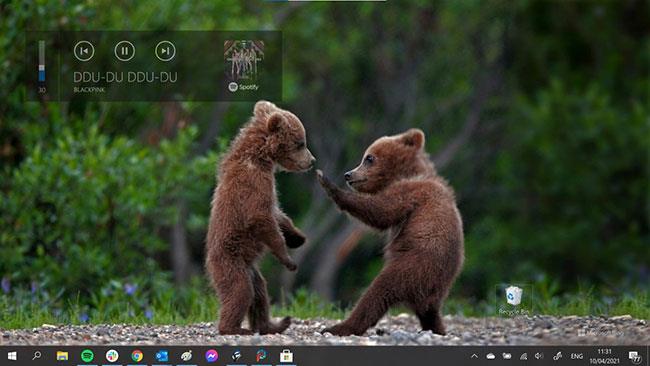
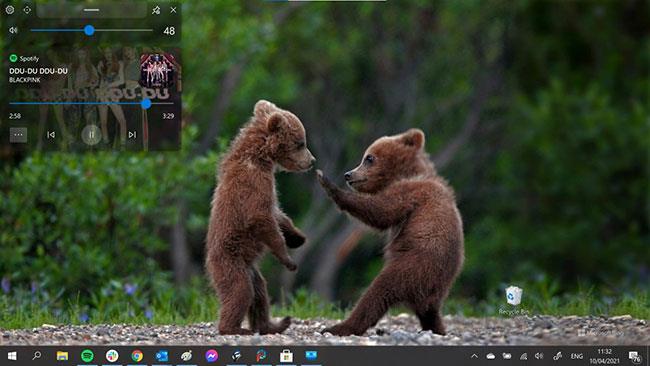
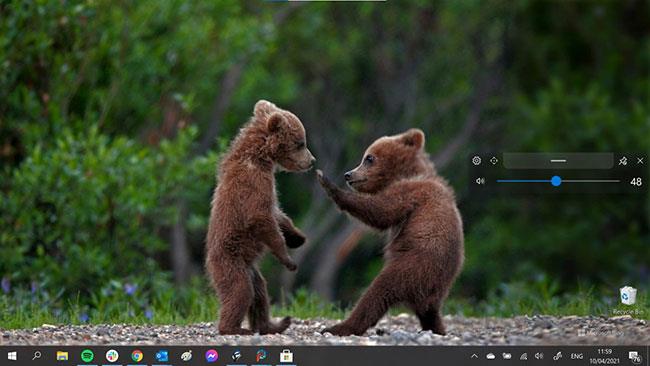
На фотографиях выше показаны старая версия, увеличенная версия и новая компактная версия.

Новый интерфейс регулировки громкости можно разместить в любом месте экрана.
Новый интерфейс регулировки громкости можно расположить в любом месте экрана. Вы можете установить, как долго вы хотите, чтобы он оставался на экране, насколько прозрачным вы хотите, чтобы он был, и многие другие параметры. Инструмент даже поддерживает темный и светлый режимы.
Также доступны альтернативные всплывающие параметры яркости, режима полета и клавиши блокировки. Приложение находится в открытой разработке на GitHub и в настоящее время находится в режиме предварительного просмотра, поэтому не ждите 100% надежности, тем более, что оно должно заменить исходный интерфейс регулировки громкости прямо перед загрузкой, поэтому оно не всегда может быть успешным, но все же оно большое улучшение по сравнению с тем, что доступно в настоящее время.
Как изменить интерфейс регулировки громкости Windows 10 с помощью AudioFlyout
Вы можете изменить внешний вид исходного регулятора громкости. Сторонний разработчик запустил новую программу под названием AudioFlyout, чтобы заменить устаревший интерфейс. И вот как это сделать.
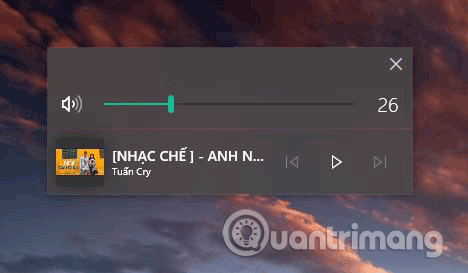
Шаг 1. Для начала вам необходимо скачать программу по этой ссылке .
Шаг 2. После загрузки извлеките файл AudioFlyout.zip с помощью любимого инструмента распаковки .
Шаг 3. Щелкните правой кнопкой мыши файл AudioFlyout.exe и выберите «Запуск от имени администратора» .
Шаг 4 . Если вы видите сообщение с запросом на контроль учетных записей пользователей , нажмите «Да» .
Вот и все, вы успешно заменили старый интерфейс регулировки громкости. Если вы все еще не знаете, как это сделать, вы можете посмотреть видеоурок ниже.
Желаю вам успехов!